老司机恢复win7系统右键菜单打开两个记事本的问题
时间:2021-08-10 07:09编辑:admin来源:www.xiuxiu8.net
有很多网友在使用电脑的过程总难免会遇到win7系统右键菜单打开两个记事本的情况。即便很容易处理,还是有朋友不知道win7系统右键菜单打开两个记事本到底如何处理。因此就有很多小伙伴来向我咨询win7系统右键菜单打开两个记事本问题的处理过程。就是按照 1、在系统中新建一个记事本,并将下面的代码复制粘贴上,当然你也可以选择手动输入: 2、将以上代码复制粘贴后并保存,并将记事本格式修改为.bat类型的记事本;的步骤即可,下文就是win7系统右键菜单打开两个记事本的具体方法了,希望能帮助到大家。
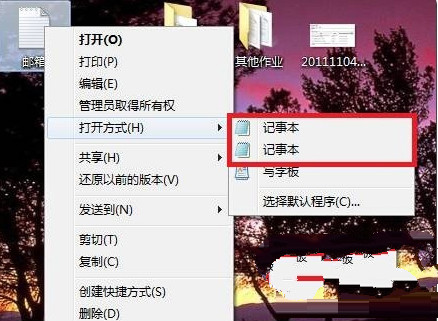
原因分析:
其实这并不是什么系统故障问题,在电脑C:windows和C:windowssystem32文件夹中都有存在“notepad.exe”程序,系统在关联打开程序时也分别对该程序进行注册,所以才会在右键菜单中出现两个记事本,我们可以按照以下的方法来删除其中一个程序。
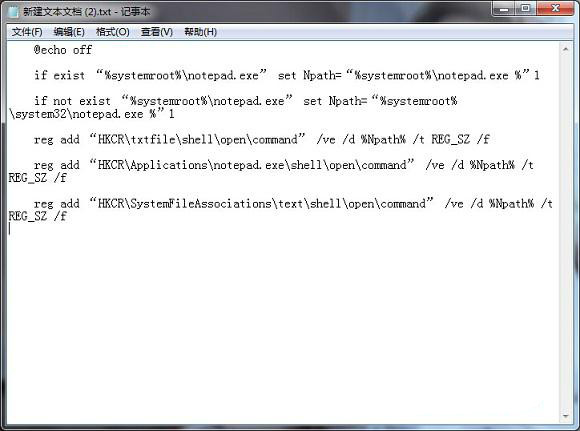
解决方法:
1、在系统中新建一个记事本,并将下面的代码复制粘贴上,当然你也可以选择手动输入:
@echo off
if exist “%systemroot%notepad.exe” set Npath=“%systemroot%notepad.exe %”1
if not exist “%systemroot%notepad.exe” set Npath=“%systemroot%system32notepad.exe %”1
reg add “HKCRtxtfileshellopencommand” /ve /d %Npath% /t REG_SZ /f
reg add “HKCRApplicationsnotepad.exeshellopencommand” /ve /d %Npath% /t REG_SZ /f
reg add “HKCRSystemFileAssociationstextshellopencommand” /ve /d %Npath% /t REG_SZ /f
2、将以上代码复制粘贴后并保存,并将记事本格式修改为.bat类型的记事本;
3、创建好记事本.bat后,双击运行即可,你会发现右键菜单两个记事本也就只有一个了。
其实这种方法也是通过注册表的方法来修改相关键值,从而两个记事本选项问题也轻松的搞定,如果你想删除win7纯净版多余的右键菜单记事本选项,不妨采取以上方法来执行操作吧。
上面就是关于win7系统右键菜单打开两个记事本的解决方法有遇到这样情况的用户们可以采取上面的方法步骤来解决,更多精彩内容欢迎继续关注!
相关文章
-

搞定win7系统老是要激活的详细方法
近日在小编的调查中察觉win7系统老是要激活的问题大多数朋友不知道怎么处理,针对这个问题小编就整理总结出win7系统老是要激活的处理流程,于是有不少朋友向我询问win7系统老是要
2021-09-12 11:15 -

图文说明win7系统电脑使用USB连接手机网络上网的操作方法
近日在小编的调查中察觉win7系统电脑使用USB连接手机网络上网的问题大多数朋友不知道怎么处理,针对win7系统电脑使用USB连接手机网络上网的问题,我给大家整理总结了详细的解决步
2021-09-27 12:03 -

技术员教你解决win7系统启动服务提示错误1068依赖服务或组无法启动的详细办法
根据小伙伴们的反馈以及小编自己的观察,发现win7系统启动服务提示错误1068依赖服务或组无法启动的问题是很多朋友的困扰,针对这个问题小编就整理总结出win7系统启动服务提示错误
2021-07-19 12:42 -

图文解说win7系统安装360浏览器提示相关文件或文件夹被锁定的思路
想必大家都遇到过win7系统安装360浏览器提示相关文件或文件夹被锁定的问题吧,大多数朋友还不知道怎么处理即使解决起来很简单,不过有部分网友还是不懂得win7系统安装360浏览器提示
2021-10-09 17:03 -

老司机教你设置win7系统连接VPN后不能访问内网的处理方式
想必大家都遇到过win7系统连接VPN后不能访问内网的问题吧,大多数朋友还不知道怎么处理针对win7系统连接VPN后不能访问内网的问题,我给大家整理总结了详细的解决步骤。虽然处理起来
2021-10-12 03:57 -

手把手教你win7系统更新时出现错误代码8024402c的设置方法
使用电脑的时候,小伙伴们有的就会碰到win7系统更新时出现错误代码8024402c类似的操作困难,针对win7系统更新时出现错误代码8024402c的问题,我给大家整理总结了详细的解决步骤。于是
2021-09-26 06:24
最新系统下载
-
 1
1游戏专用Ghost Win7 64位旗舰版 V2022.03
发布日期:2022-06-06大小:5.60 GB
-
 2
2技术员联盟Ghost Win7 64位旗舰版 V2022.03
发布日期:2022-06-02大小:5.55 GB
-
 3
3雨林木风Ghost Win7系统64位旗舰版 V2021.09
发布日期:2022-05-17大小:3.96GB
-
 4
4雨林木风win7系统64位旗舰版 V2022.05
发布日期:2022-05-13大小:3.96GB
-
 5
5雨林木风GHOST WIN7系统64位旗舰版 V2021.08
发布日期:2022-04-26大小:3.96GB
-
 6
6番茄花园GHOST WIN7系统64位旗舰版 V2021.08
发布日期:2022-04-25大小:3.95GB
-
 7
7游戏专用 Ghost Win7 32位稳定版 V2022.03
发布日期:2022-04-24大小:4.13 GB
热门系统排行
-
 1
1番茄花园 Ghost Win7 64位纯净版 v2021.02
发布日期:2021-09-25人气:307
-
 2
2深度技术 Ghost Win7 64位纯净版 v2021.02
发布日期:2021-09-16人气:211
-
 3
3深度技术 Ghost Win7 64位旗舰版 v2021.02
发布日期:2021-10-01人气:202
-
 4
4电脑公司 Ghost Win7 32位旗舰版 v2021.10
发布日期:2021-10-25人气:199
-
 5
5番茄花园 Ghost Win7 32位纯净版 v2021.02
发布日期:2021-10-17人气:184
-
 6
6电脑公司 Ghost Win7 32位纯净版 v2021.02
发布日期:2021-10-02人气:184
-
 7
7电脑公司 Ghost Win7 64位纯净版 v2021.02
发布日期:2021-09-01人气:184
热门系统教程
-
 1
1搞定win7系统老是要激活的详细方法
发布日期:2021-09-12人气:1740
-
 2
2图文说明win7系统电脑使用USB连接手机网络上网的操作方法
发布日期:2021-09-27人气:1382
-
 3
3技术员教你解决win7系统启动服务提示错误1068依赖服务或组无法启动的详细办法
发布日期:2021-07-19人气:951
-
 4
4图文解说win7系统安装360浏览器提示相关文件或文件夹被锁定的思路
发布日期:2021-10-09人气:933
-
 5
5老司机教你设置win7系统连接VPN后不能访问内网的处理方式
发布日期:2021-10-12人气:842
-
 6
6手把手教你win7系统更新时出现错误代码8024402c的设置方法
发布日期:2021-09-26人气:829
-
 7
7技术员为你解决win7系统无法连接打印机报错代码0x00000057的设置教程
发布日期:2021-10-06人气:766














